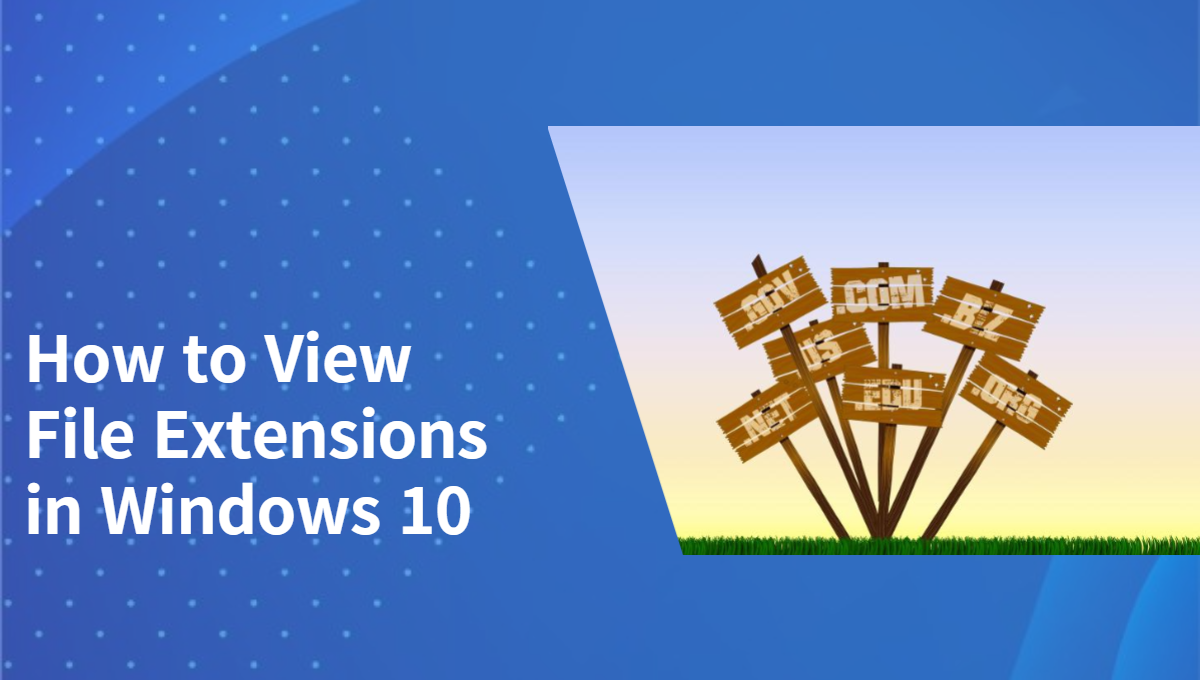Windows 10에서 파일 확장자를 보는 방법에 대해 쓰려고했습니다. 나는 제목 윈도우 10 파일 확장자 디스플레이를 말했지만 윈도우 10을 제외한 모든 버전에 적용 할 수 있습니다. 파일 확장자를 표시하면 화면이 덜 깔끔하게 정리된 것처럼 느껴지지만 편리함이 추가됩니다. 다음 방법을 모방하십시오. 그렇게 간단합니다.
Table of Contents
윈도우10 파일 확장자 디스플레이
- 먼저 파일 브라우저를 엽니 다 (바로 가기 키는 창 키 + E). 파일 브라우저가 열리면 상단의 보기를 클릭하고 하단 리본 메뉴에서 파일 확장자를 확인합니다.
- 파일 확장자를 확인한 직후 아래와 같이 파일 이름 뒤에 확장자가 나타나는 것을 볼 수 있습니다.
* 참조 : Windows 7의 경우 파일 브라우저의 왼쪽 상단에있는 구성-폴더 및 검색 옵션-표시 목록에서 알려진 파일 확장명 숨기기 확인란의 선택을 취소하면 파일 확장명이 표시됩니다.
파일 확장자 변경
확장이 표시되도록 설정되면 다음과 같은 방법으로 변경할 수 있습니다.
- 확장자를 변경할 파일을 마우스 오른쪽 버튼으로 클릭하고 이름을 바꾸도록 선택합니다.
- 아래와 같이 파일 이름을 변경할 수 있도록 커서가 표시되면 확장자를 변경하고 Enter 키를 누릅니다.
* 특별한 목적이 없는 한 확장자를 변경하지 마십시오. 확장자를 변경해도 파일 형식은 변경되지 않습니다. 파일을 변환하려면 파일 형식을 성공적인 변환 방법으로 변환해야 합니다.
모든 파일 확장자는 대소문자를 구분합니다. 파일 확장자를 변경하는 방법은 기본이지만 PC 사용에 익숙하지 않은 분들에게 유용합니다.